1.Microsoft Outlook 2016を起動します。
2.「ファイル」 タブから「アカウント情報」→ 「アカウント設定(A)..」 を選択します。
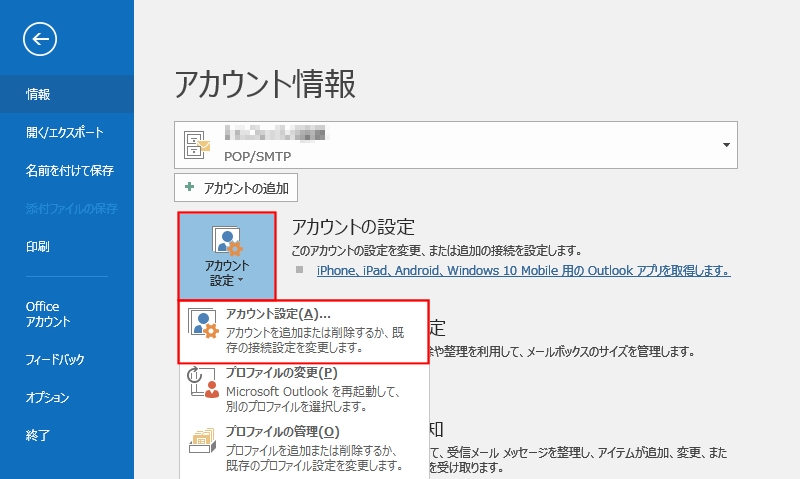
3.「アカウント設定」画面が開きます。
「メール」タブを選択して「新規(N)」を押してください。
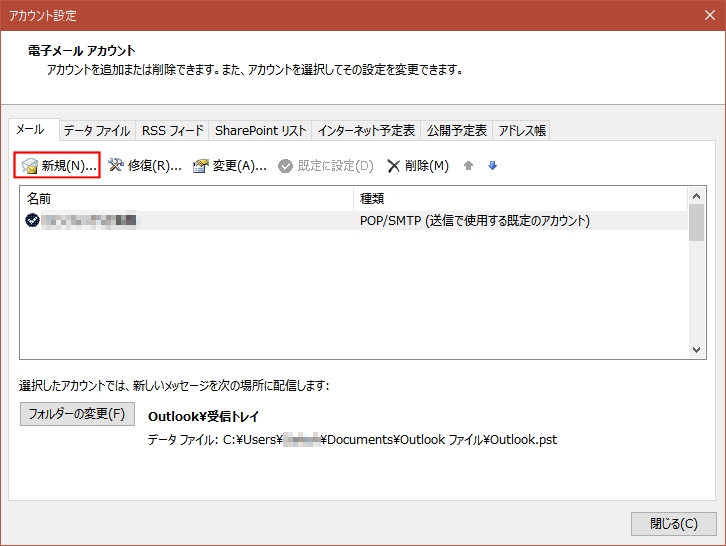
4.「Outlook へようこそ」画面が開きます。
メールアドレスを入力し、[詳細オプション]をクリックします。
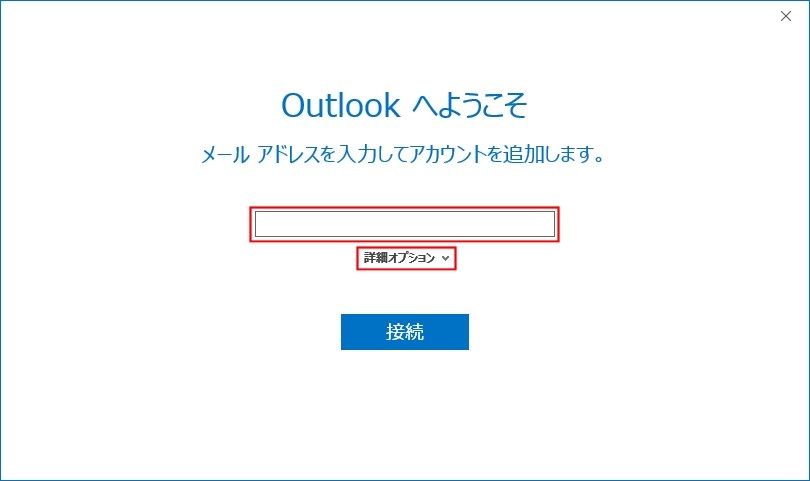
5.[自分で自分のアカウントを手動で設定]のチェックボックスが表示されます。
必ずチェックを入れ、[接続]をクリックします。
自動設定を選択すると「IMAP」でのメール受信設定となる可能性があり、メールサーバーにメールが残ったままとなり、保存容量を超えるとメールの送受信ができなくなります。
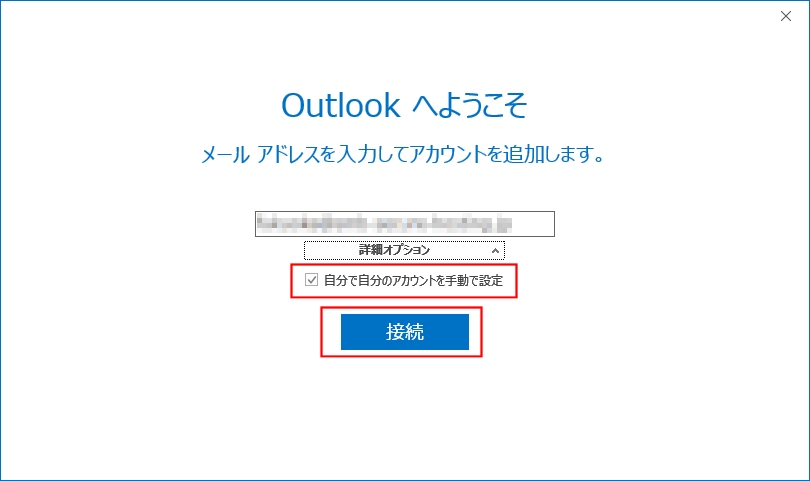
6.[準備しています]と表示されます。
画面が変わるまで、そのままお待ちください。
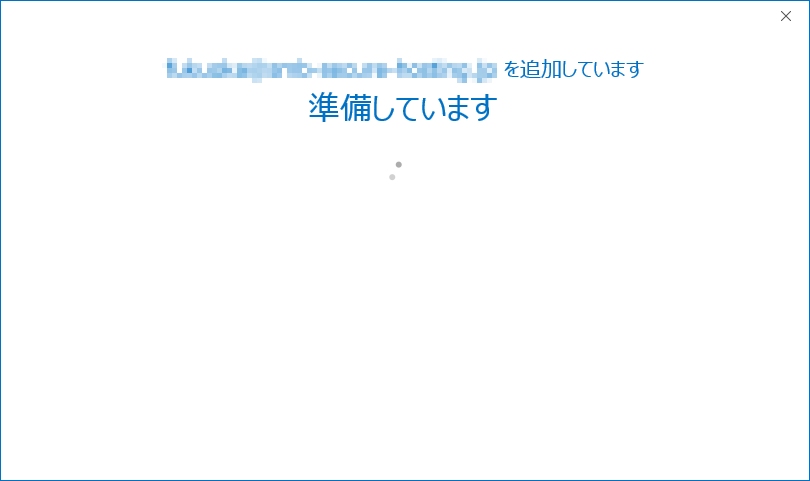
7.[アカウントの種類を選択]画面が表示されます。
[POP]をクリックします。
![[POP]をクリックします。](https://support.b-2.jp/wp20171017/wp-content/uploads/2017/10/sc_ol2016_06.jpg)
8.[POP アカウントの設定]画面が表示されます。
以下の表を参照して各項目を設定し、[接続]をクリックします。
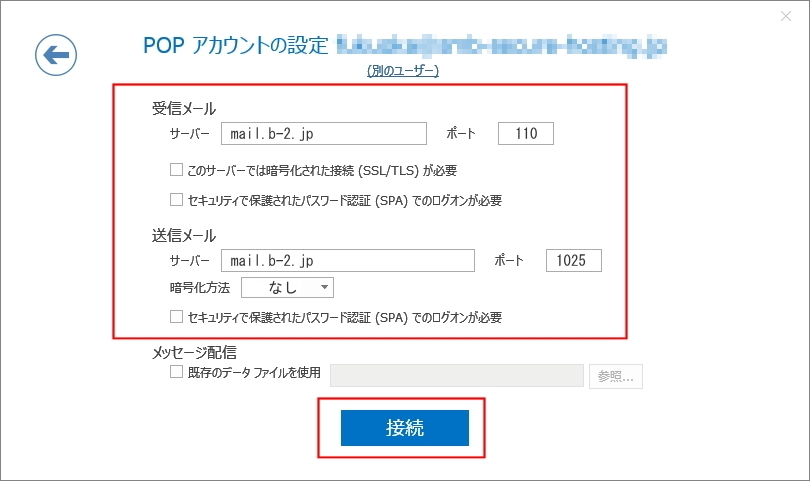
受信メール
- サーバー
- 「mail.b-2.jp」または「mail.j-pal.ne.jp」と入力します。
- ポート
- 110 と入力
- このサーバーでは暗号化された接続(SSL/TLS)が必要
- チェックしない
- セキュリティで保護されたパスワード認証(SPA)でのログオンが必要
- チェックしない
送信メール
- サーバー
- 「mail.b-2.jp」または「mail.j-pal.ne.jp」と入力します。
- ポート
- 1025 と入力
- 暗号化方法
- [なし]を選択
- セキュリティで保護されたパスワード認証(SPA)でのログオンが必要
- チェックしない
9.[インターネット電子メール]画面が表示されます。
以下の表を参照して各項目を設定し、[OK]をクリックします。
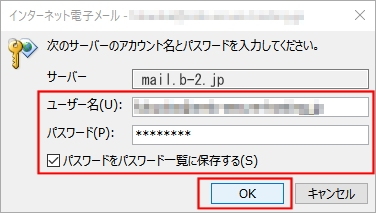
- ユーザー名
- メールアドレスが入力されていることを確認
- パスワード
- メールパスワードを入力
- パスワードをパスワード一覧に保存する
- チェックする
10.[アカウントのセットアップが完了しました]と表示されます。
[Outlook Mobile をスマートフォンにも設定する]のチェックを外してから、[OK]をクリックします。
以上で設定は完了です。
